
Vsak uporabnik mora imeti možnost, da pride v primeru okvare sistema Windows (in po možnosti ne ena, ampak več). Ne glede na to, ali zavestno ogroža operacijski sistem ali ne. Da bi nekoč namesto logotipa zagonskega sistema Windows videli sporočilo o nemožnosti nalaganja sistema ali zgolj črnega brezživnega zaslona, ni treba eksperimentirati z dvomljivo programsko opremo, z metodo poke preverite funkcionalnost programov za upravljanje prostora na disku ali preizkusite viruse. Windows se lahko nenadoma zruši in zaradi uporabnikov, ki niso pod nadzorom uporabnika. Na primer, brez predhodnih simptomov lahko nekatere komponente strojne opreme ne uspejo ali se posodobitev sistema Windows morda ne namesti pravilno. V takšnih primerih lahko brez drugih orodij poskusite obnoviti Windows 7. Za njegovo oživljanje je na voljo seznam dodatnih možnosti zagona, ki se prikaže, ko med zagonom računalnika pritisnete tipko F8. S sistemoma Windows 8.1 in 10 je situacija bolj zapletena - kombinacije Shift + F8, ki naj bi služil za vstop v obnovitveno okolje pred zagonom teh različic sistema, v večini primerov ni mogoče uporabiti zaradi pospešenega zagona teh različic sistema. In težavo je mogoče rešiti le z zagonom računalnika z druge naprave.
Katere rezervne možnosti je treba vnaprej pripraviti v primeru morebitne okvare sistema Windows in zaradi nezmožnosti zagona sistema?
Vsebina:
- Obnovitveni disk in namestitveni medij z operacijskim sistemom Windows;
- Varnostno kopiranje in varnostno kopiranje na zagonskih nosilcih;
- CD v živo
- Drugi trdi disk in drugi Windows.
1. Obnovitveni disk in namestitveni medij z Windows
Če se ne zaženejo v obnovitveno okolje sistema Windows 8.1 ali 10, sta na voljo dva načina: uporaba posebnega obnovitvenega diska, ki je bil predhodno ustvarjen s sistemskimi orodji ali z namestitvenim medijem teh različic sistema Windows.
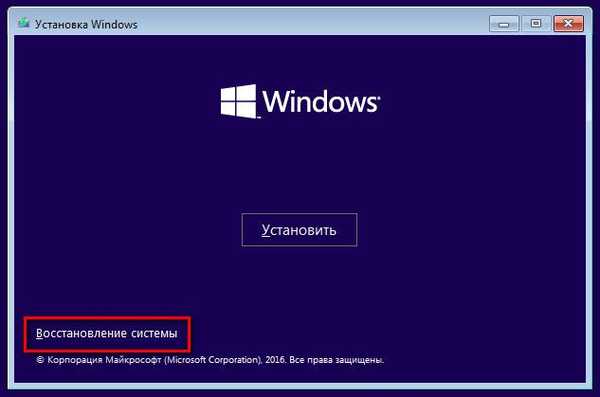
Namestitveni medij z operacijskim sistemom Windows 8.1 in 10 je boljši, ker če sistema ni mogoče obnoviti, se lahko v skrajnih primerih zatečete k ponovni namestitvi. Obe možnosti omogočata dostop do obnovitvenega okolja, od koder se lahko sistem vrne na predhodno ustvarjeno obnovitveno točko ali varnostno kopijo (slika).
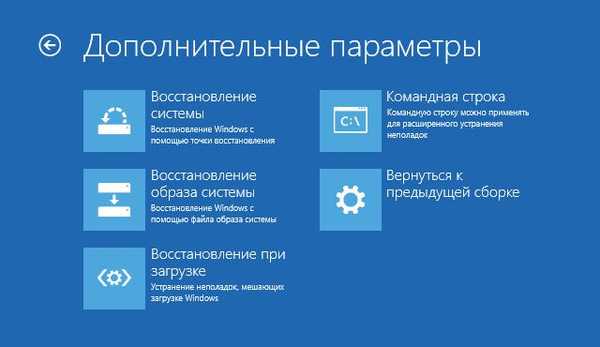
Obnovitveni disk in namestitveni medij katere koli različice sistema Windows omogočata klic v ukazni vrstici. Obnovitveni disk vsebuje možnost dodatnega zagona med dodatnimi parametri v razdelku Odpravljanje težav (ali Diagnostika). Ko zaženete ukazno vrstico z namestitvenega medija, morate na prvi stopnji postopka namestitve sistema pritisniti Shift + F10. Z ukazno vrstico lahko obnovite zagonski nalagalnik sistema Windows, ustvarite ločen račun za dostop do računalnika, zaščitenega z geslom, zaženete varen način in naredite druge stvari za shranjevanje sistema. Windows Explorer, ki se odpre v Notepadu, ki ga je mogoče zagnati z ukazno vrstico, vam bo omogočil kopiranje nekaterih pomembnih datotek na nesistemsko particijo.
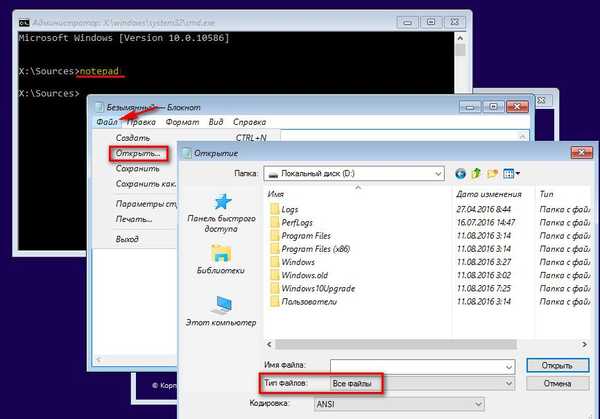
V obnovitvenem okolju Windows je minimalen seznam orodij, vendar bi lahko bile njegove zmogljivosti v večini primerov povsem zadostne, če je redna funkcija vračanja sistema zanesljivejša.
2. Varnostno kopiranje in varnostno kopiranje na zagonskih nosilcih podatkov
Točka za obnovitev sistema Windows je najpreprostejši in najugodnejši način za zagotovitev možnosti povratka sistema, če njegovo delovanje ne uspe. Ker pa je lokacija obnovitvenih točk sistemska particija diska, je komaj mogoče poklicati takšno nadomestno možnost. Varnejša možnost bo varnostna kopija (slika), ustvarjena z običajnimi orodji sistema Windows. Prav tako je bolje, da raje ustvarite varnostno kopijo sistema s pomočjo programov drugih proizvajalcev, kot so: AOMEI Backupper, EaseUS Todo Backup, Backup & Recovery (ali bolj funkcionalno programsko opremo, vključno z možnostjo varnostnega kopiranja in obnovitve sistema Windows) iz Paragona. Programi za varnostno kopiranje drugih proizvajalcev imajo praviloma načrtovalnik po meri za samodejni začetek postopka varnostnih kopij in možnost ustvarjanja zagonskih medijev v primeru, da se Windows ne zažene.

Zasilni zagonski medij s programom za varnostno kopiranje bo pomagal obnoviti sistemsko particijo C in zagonski sektor iz varnostne kopije, katere poškodba praviloma preprečuje zagon sistema.
3. CD v živo
Protivirusna zaščita in oživljanje LiveDisk - orodja "must-have" v primeru okvare sistema Windows, če ni varnostne kopije ali če je že dolgo posodobljen. Resuscitation in antivirusni Live-diski se medsebojno dopolnjujejo. Resuscitation Live-diski lahko vsebujejo protivirusne pripomočke na krovu, ne pa tudi dejstva, da bodo v trenutnih protivirusnih bazah podatkov. Če želite odpraviti winlockerje, zagonske komplete, zlonamerne predmete, ki preprečujejo, da bi se protivirusni sistem, nameščen v sistemu Windows, začel izvajati, se je bolje zateči k uporabi brezplačnih LiveCD-ov znanih ustvarjalcev protivirusne programske opreme: Kaspersky Lab, Dr.Web, Eset in drugih.
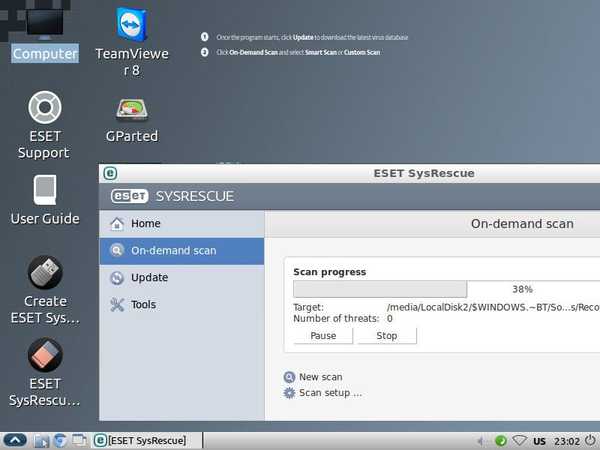
Slike LiveDisk na spletnih mestih razvijalcev protivirusne programske opreme se praviloma nenehno posodabljajo s posodobljenimi bazami protivirusnih podatkov. Ko vnaprej pripravite protivirusni "živi" disk, je pomembno, da izberete tistega, ki podpira posodabljanje protivirusnih baz podatkov na namestitvenem mediju.
Resuscitation Live diski praviloma ponujajo funkcionalnost za obnovo zagonskega nalagala, diagnosticiranje komponent strojne opreme, ponastavitev gesla za račun Windows in različna orodja za reševanje drugih težav z računalnikom.
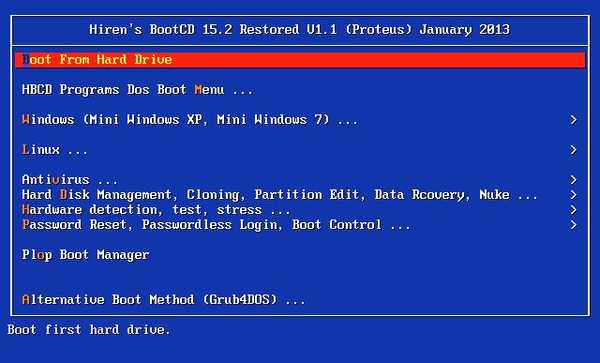
Protivirusni živi diski lahko vsebujejo tudi pripomočke za diagnosticiranje težav s strojno opremo, upravitelja datotek za prenos podatkov s sistemske particije, urejevalnika registra sistema Windows, vendar je njihov glavni namen pregledovanje računalnika glede virusov in druge škodljive programske opreme..
Idealna možnost je, da na en medij namestite tako oživljanje kot protivirusno LiveDisk, k temu pa dodate tudi namestitveni disk Windows - bliskovni pogon. Ustvari ga lahko s programom WinSetupFromUSB..
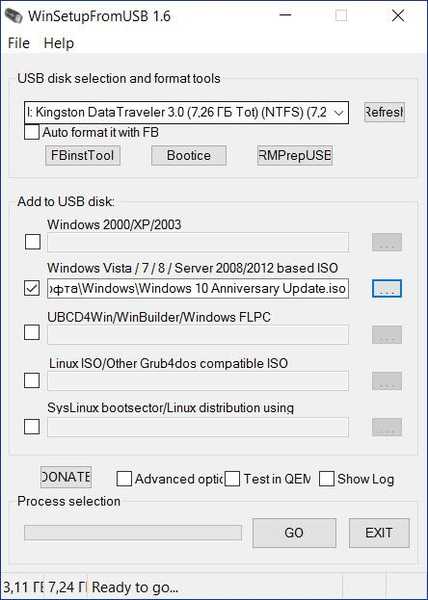
Glavna pomanjkljivost LiveDisk-a izhaja iz omejitev samega zagonskega medija - bliskovni pogoni in DVD-ji trajajo zelo dolgo. V primeru zagonskega DVD-ja je postopek oživljanja Windows lahko zapleten zaradi prask na disku ali težav s pogonom.
4. Drugi trdi disk in drugi Windows
Drugi operacijski sistem v računalniku pogosteje pridobivajo v raziskovalne namene. Le nekaj jih namesti še en Windows, ki ga v primeru okvare glavnega sistema sprva obravnavajo kot nadomestno možnost. Toda zaman, ker polnopravni operacijski sistem lahko nadomesti veliko različnih Live-diskov. Tudi če se pojavi vprašanje ponovne namestitve glavnega sistema Windows, lahko kadar koli z zagonom drugega sistema ustvarite namestitveni medij. Mimogrede, sveža distribucija Windows bo v prihodnosti prihranila čas pri namestitvi sistemskih posodobitev.
In če je drugi sistem na drugi particiji istega trdega diska še vedno ranljiv rezervni sistem, potem z zanesljivostjo zasilnega orodja v obliki drugega sistema na drugem trdem disku skoraj ne morete trditi. Windows, nameščen na drugem disku, bo imel svoj tehnični oddelek, rezerviran za njegove potrebe, in v skladu s tem tudi svoj zagonski program. Pri nakupu novega trdega diska starega ni treba prodati na sekundarnem trgu za nič. Če drugega trdega diska ni, ga lahko organizirate v zmernem proračunu. V te namene produktivni trdi disk z ogromno prostornino absolutno ni potreben. Prav tako ni treba kupiti prenosnega USB-HDD, pri čemer plačamo za svoj spektakularen sijajni kovček. Nekateri uporabljeni 10-letni notranji trdi diski se lahko spoprimejo z vlogom v sili. Tudi najpočasnejši trdi disk bo še vedno tekel hitreje kot bliskovni pogon ali DVD. Poleg tega lahko nesistemske particije pomožnega pogona delujejo kot rezervno shranjevanje pomembnih podatkov v primeru težav z glavnim trdim diskom.
Če imate drugi trdi disk, ne morete varnostno kopirati glavnega sistema Windows. Drugi Windows bo imel vlogo varnostne kopije. Namesto tradicionalnega postopka za ustvarjanje varnostne kopije glavnega sistema Windows lahko občasno izvedete operacijo, s katero jo prenesete (preselite) na drugi trdi disk. Drugi sistem bo natančen klon glavnega sistema in klon lahko kadar koli prenesemo nazaj na glavni trdi disk. AOMEI partition Assistant lahko Windows prenese z enega trdega diska na drugega popolnoma brezplačno.

Med njegovimi značilnostmi je tudi selitev sistema Windows na ločeno particijo drugega pogona ob ohranjanju obstoječe particijske strukture takega pogona in podatkov, shranjenih na njem.
Imejte lep dan!











